Premiers pas avec 3DEXPERIENCE : configuration, tableaux de bord, connecteurs et plus encore
Rester en contact avec son équipe à distance est plus important que jamais. Nous avons besoin d'outils performants et suffisamment dynamiques pour s'adapter à un monde en constante évolution. Avec Dassault Systèmes EXPÉRIENCE 3D Avec la plateforme, vous avez accès à ces outils. Dans cet article, on va vous présenter cinq conseils utiles pour bien démarrer.3DEXPÉRIENCE. Plongeons-nous dans le vif du sujet.
Dans cet article, nous aborderons les sujets suivants :
- Configuration de votre3DPlateforme EXPÉRIENCE
- Configuration de votre3DEXPÉRIENCE Tableaux de bord
- Transférer vos données au3DPlateforme EXPÉRIENCE
- Installation du connecteur SOLIDWORKS et
- L'installation connectée de SOLIDWORKS
Configuration de votre plateforme 3DEXPERIENCE
Avant de commencer, assurez-vous que votre gestionnaire de compte sait qui sera responsable de votre plateforme. Cette personne recevra un courriel contenant un lien de confirmation pour accepter le contrat de licence et lancer le processus.
Cela vous mènera à la page de consentement de votre commande. Si vous en avez déjà un3DID EXPÉRIENCE : vous pouvez vous connecter avec celui-ci. Sinon, vous devrez créer un nouvel identifiant. L'acceptation des conditions d'utilisation finalise l'achat et vous recevrez un courriel de confirmation vous invitant à consulter le dernier courriel, le plus important. Vous ou l'administrateur désigné cliquerez sur le lien et deviendrez administrateur de votre plateforme.
Il est important de noter qu’il n’est pas nécessaire que ce soit la même personne qui a reçu l’e-mail.
Connexion 3Dexperience
Si vous en avez déjà un3DIdentificateur d'expérience : vous pouvez maintenant vous connecter avec celui-ci. Sinon, créez un nouveau compte. Une fois connecté, accédez à Gestion de la plateforme et ajoutez l'administrateur GoEngineer affecté temporairement à votre plateforme et il s'occupera du reste.
Pour ce faire, rendez-vous sur Gestion de la plateforme,cliquez Membres et aller à Configurer les invitations des membres.
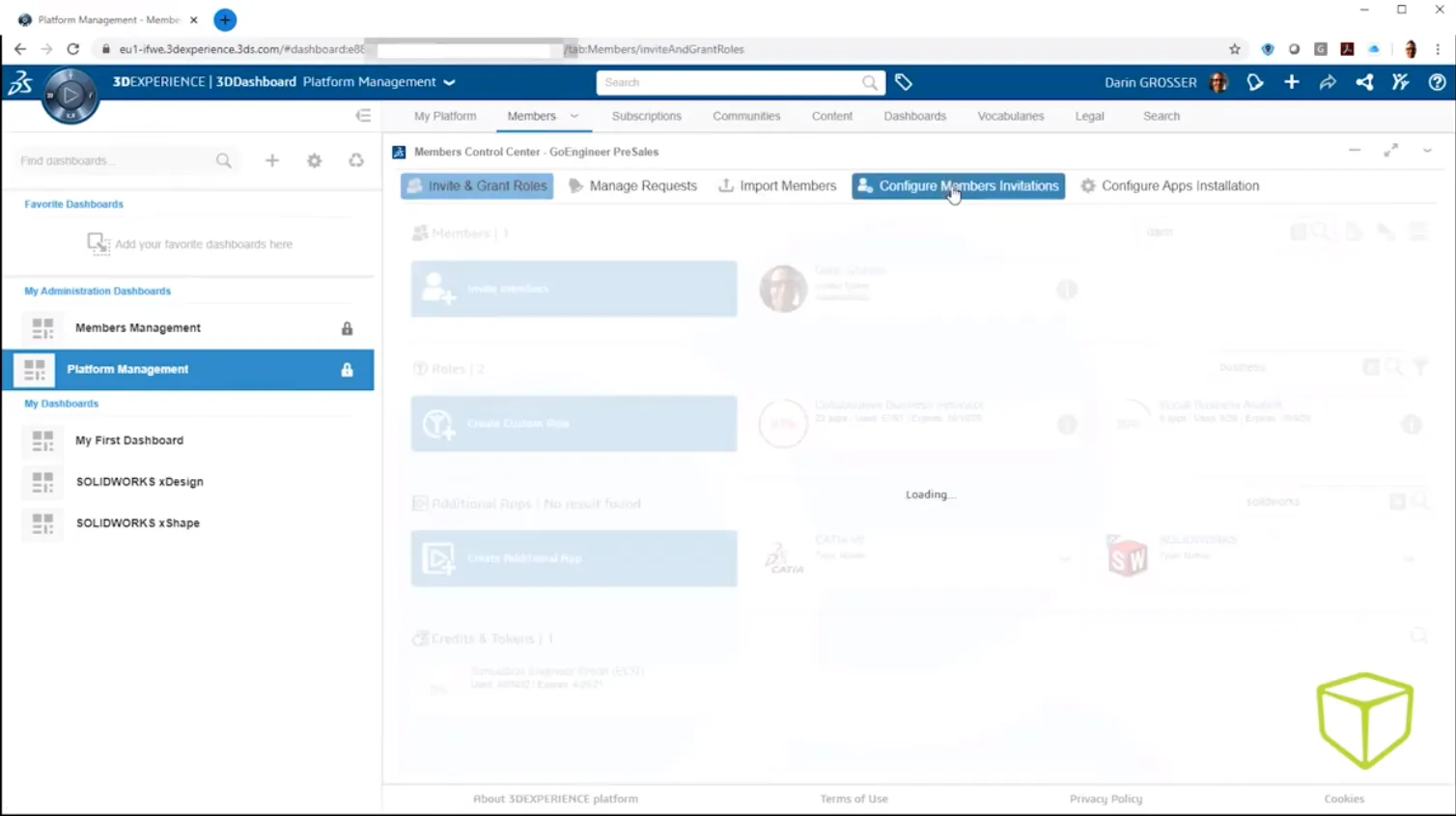
Important: Assurez-vous d’activer « Autoriser les administrateurs à attribuer des rôles sans attribuer les licences associées », car cela nous permet de travailler sur votre plateforme sans consommer de licence.
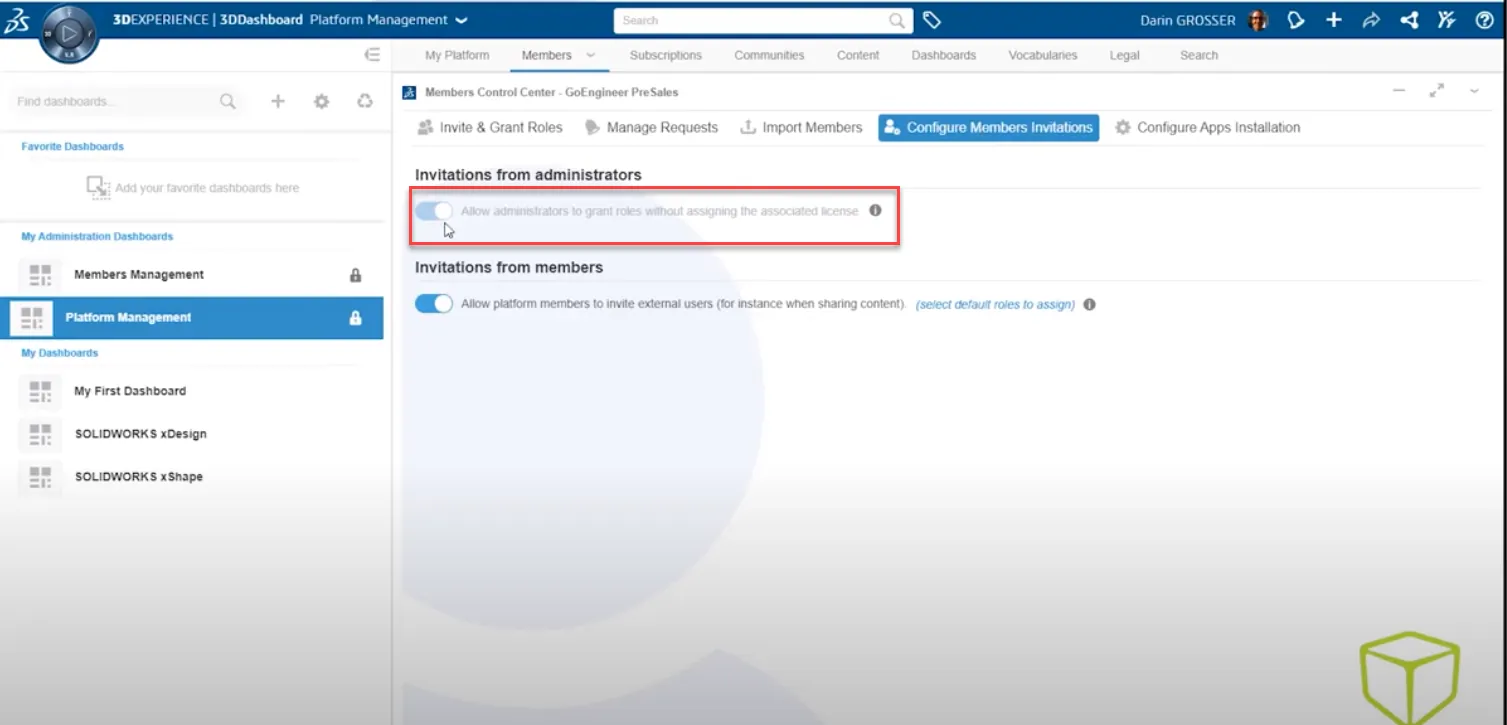
Ensuite, allez à Inviter et attribuer des rôles et invitez votre administrateur GoEngineer. Nous désignerons un administrateur spécifique pour vous aider à configurer votre compte et vous recevrez directement ses coordonnées.
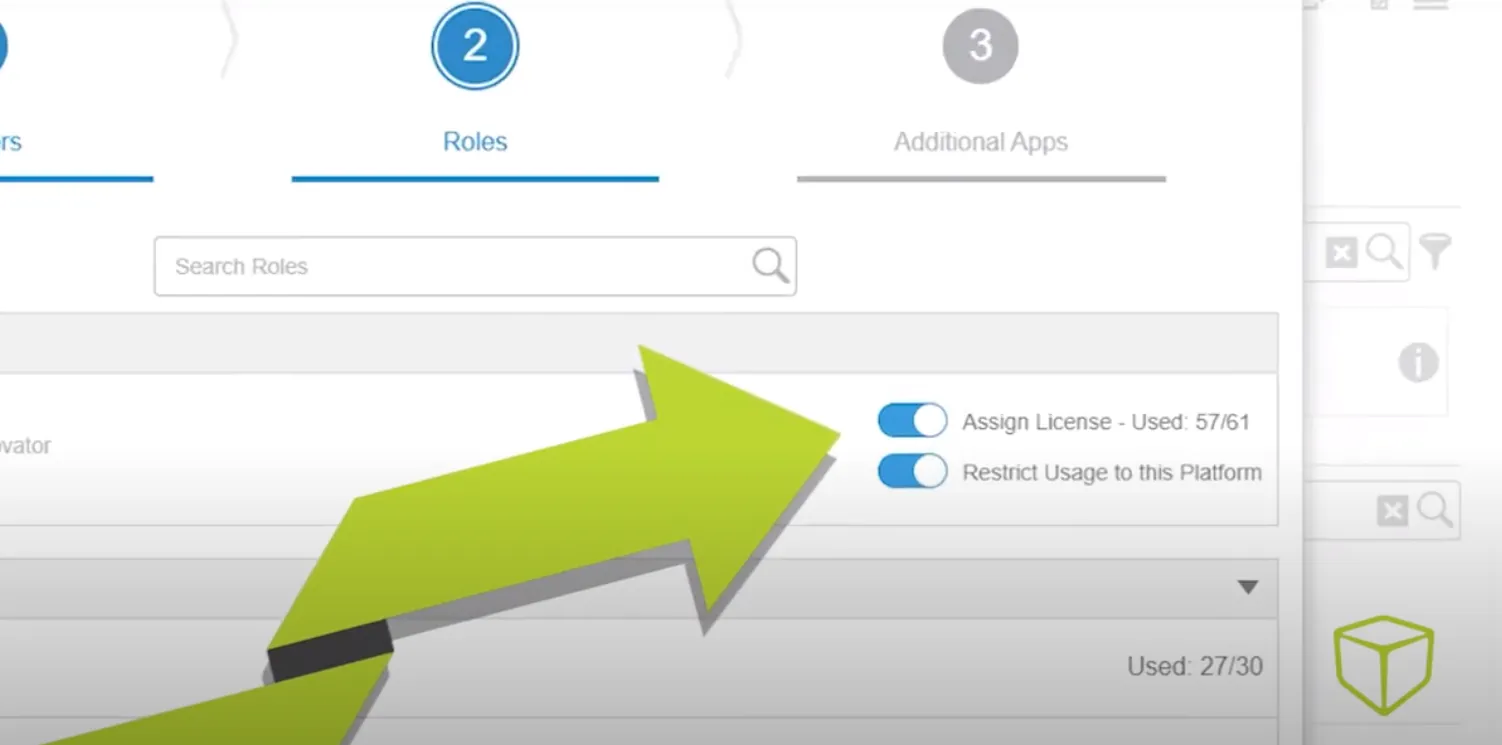
Assurez-vous de désactiver également ce commutateur afin qu’il n’attribue pas de licence à votre administrateur GoEngineer.
Une fois que nous aurons configuré vos tableaux de bord par défaut, vous recevrez un courriel de confirmation de notre part indiquant que vous êtes libre de nous supprimer de votre plateforme et que vous pourrez prendre le contrôle de votre propre tableau de bord. 3DEXPÉRIENCE.
Vous pouvez regarder tout ce processus dans cette vidéo.
Maintenant que vous êtes en place, examinons les tableaux de bord et comment en créer de nouveaux pour saisir l’expérience unique dont votre équipe a besoin.
Configuration des tableaux de bord 3DEXPÉRIENCE
Les tableaux de bord offrent un moyen flexible et dynamique d'organiser votre espace de travail. Imaginez-les comme la disposition des programmes sur votre ordinateur, à la différence que vous pouvez configurer différents tableaux de bord pour différents groupes de tâches. Par exemple, vous pouvez travailler à un moment sur la conception et l'intégration d'idées, tandis qu'à un autre moment (ou même simultanément), vous pouvez travailler sur la correspondance et les études de marché. Les tableaux de bord vous permettent de passer rapidement d'une tâche à l'autre.
Après avoir installé GoEngineer, vous pourrez immédiatement profiter des avantages de la plateforme grâce aux tableaux de bord fournis. Au fur et à mesure que vous évoluerez, vous pourrez mieux organiser votre expérience et optimiser vos processus. Vous pouvez même partager votre tableau de bord en toute sécurité.
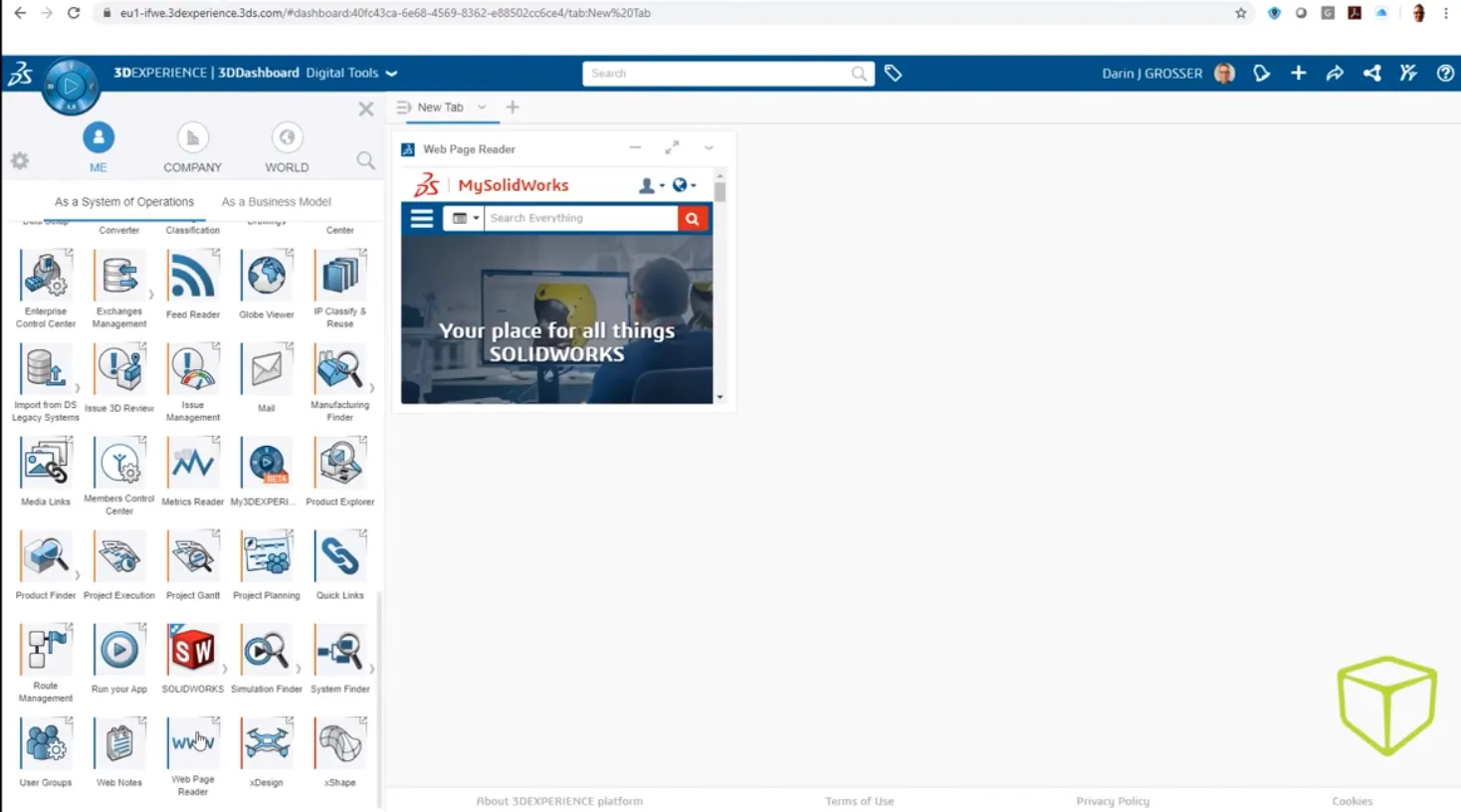
La valeur par défaut Mon premier tableau de bord contient des liens vers des pistes d'apprentissage qui vous montrent comment utiliser chaque fonctionnalité de la plateforme.
Obtenez une démonstration de la configuration de votre3DTableaux de bord EXPÉRIENCE ici.
Transférer vos données au3DPlateforme EXPÉRIENCE
Que vous soyez en transition vers le 3DQue vous utilisiez la plateforme EXPERIENCE ou que vous soyez novice en conception, il est utile de savoir comment transférer vos données sur les espaces collaboratifs 3D afin que les autres intervenants puissent accéder à vos modèles. Examinons quelques méthodes pour importer vos données sur la plateforme.3DPlateforme EXPERIENCE.
La première méthode utilise SOLIDWORKS Connected ou SOLIDWORKS Desktop avec le complément SOLIDWORKS Connector installé (nous en discuterons plus en détail ultérieurement).
Pour cela, installez simplement le connecteur SOLIDWORKS, allumez-le, connectez-vous au 3DEXPÉRIENCE de la plateforme, puis sélectionnez votre espace collaboratif souhaité.
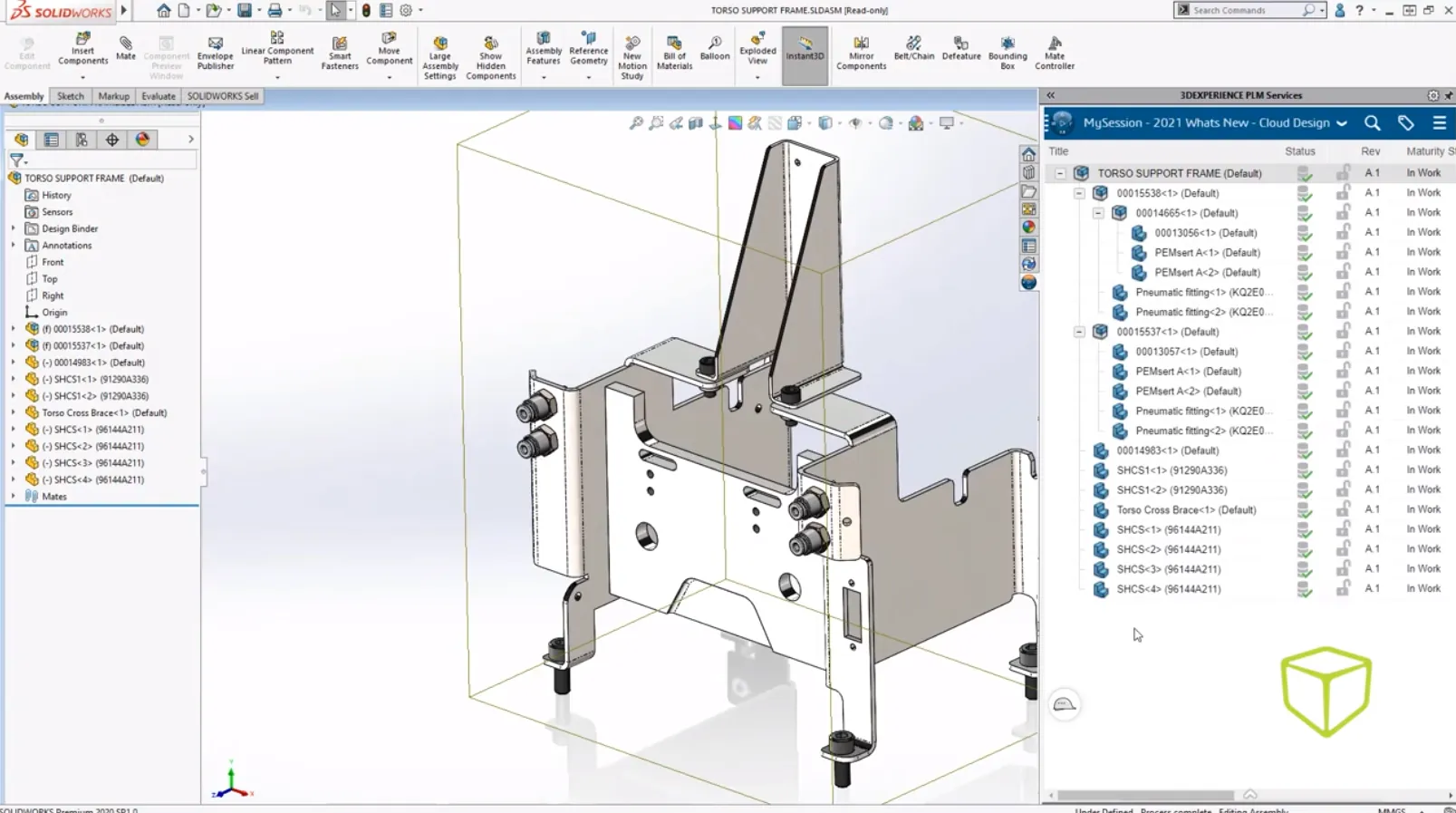
Que les données soient nouvelles ou existantes, un clic droit sur l'enregistrement lance le processus qui permet de télécharger et de sécuriser vos données afin que vous puissiez exploiter tout ce que 3DEXPÉRIENCE a à offrir. En actualisant votre 3DSpace, vous pouvez voir les fichiers apparaître.
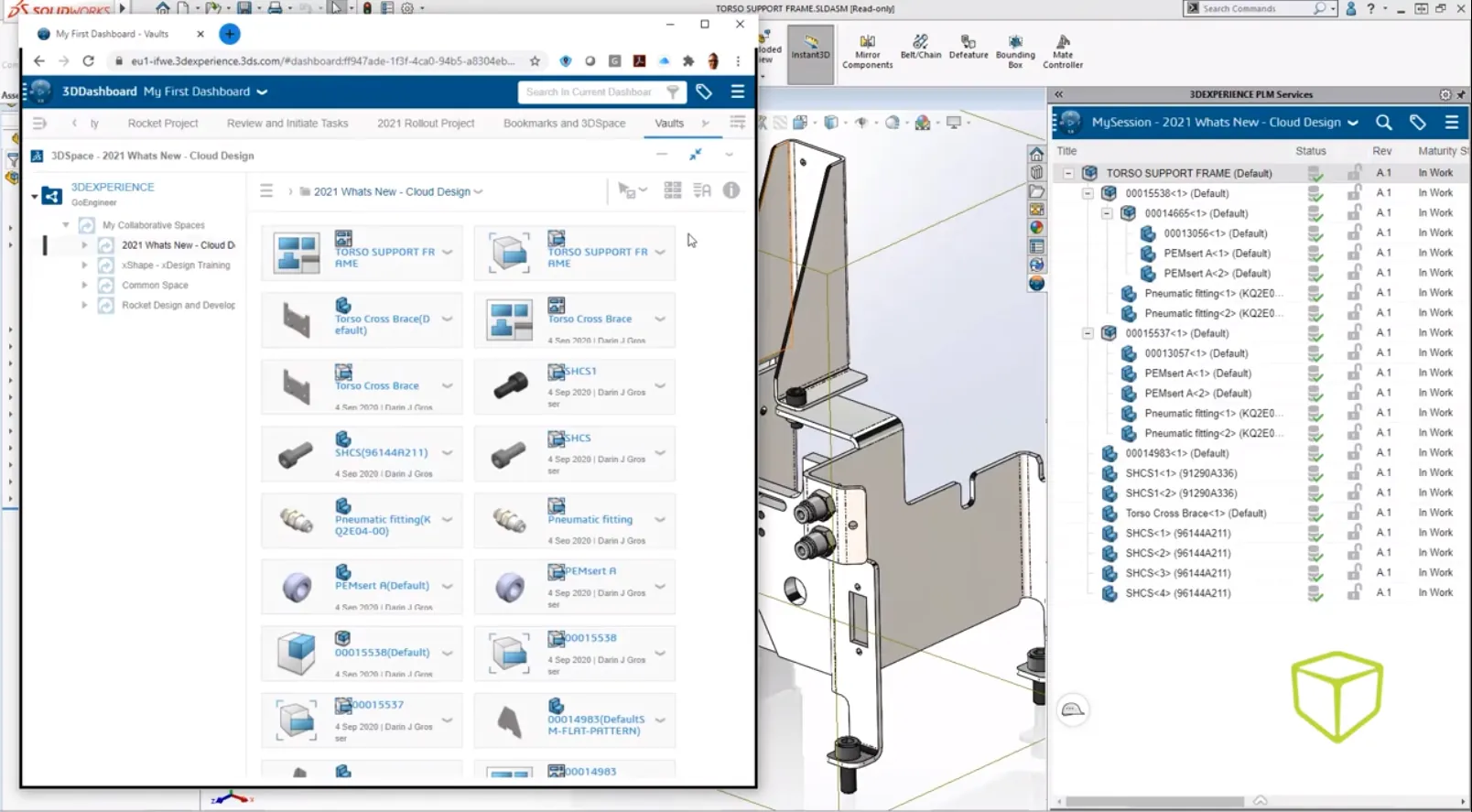
Une deuxième méthode consiste à utiliser le glisser-déposer Windows. Cette méthode est applicable à la plupart des fichiers non CAO. Vous pouvez également utiliser le menu déroulant et accéder au dossier contenant les fichiers sélectionnés.
La troisième méthode, et probablement la plus performante selon vos besoins, consiste également à glisser-déposer, mais utilise un fichier zip contenant les pièces et les assemblages. Vous pouvez les créer vous-même en compressant le contenu d'un dossier, ou les créer directement à l'aide de fonctions comme Pack and Go. SOLIDWORKS, SolidEdge, Inventor ou CATIA.
Ces fichiers peuvent être déposés directement dans n'importe laquelle de nos applications X et créeront un produit physique sans fonctionnalités pour chaque fichier. Si vous revenez à votre 3DSpace et rafraîchissez à nouveau, vos fichiers apparaîtront.
Découvrez cette fonctionnalité en action dans cette vidéo.
Installation du connecteur SOLIDWORKS
De l'intérieur du 3DEXPÉRIENCE plateforme, sélectionnez la boussole et localisez leIcône SOLIDWORKS. En choisissant l'icône, le système vous demandera de télécharger le3DLanceur EXPERIENCE.
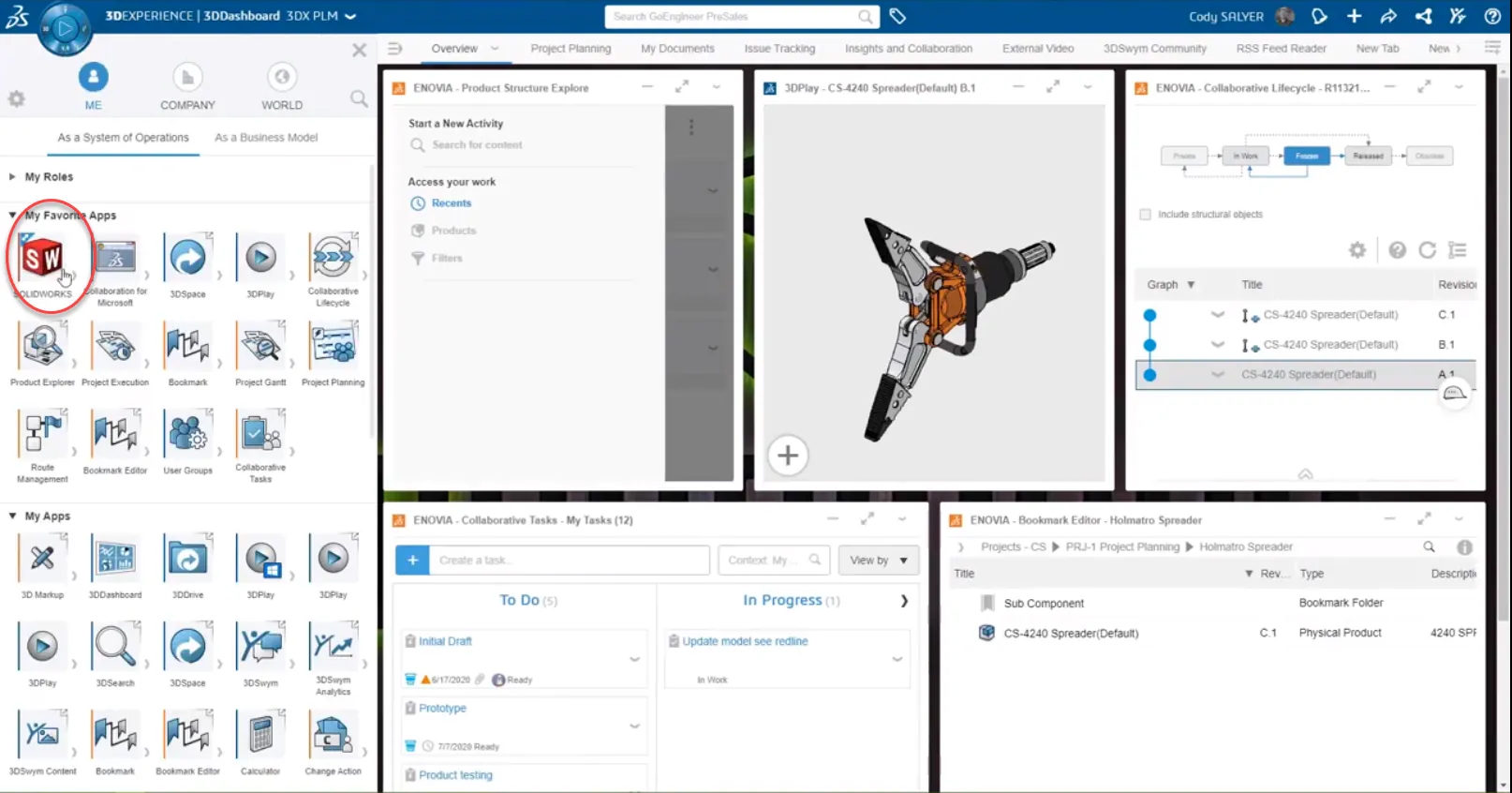
Choisissez le lien de téléchargement dans votre barre des tâches pour exécuter le téléchargement une fois l'installation terminée.
Une fois le lanceur installé, choisissezContinuerPour terminer l'installation d'origine, vous serez invité à installer tous les rôles attribués ou tous les rôles contenant SOLIDWORKS.
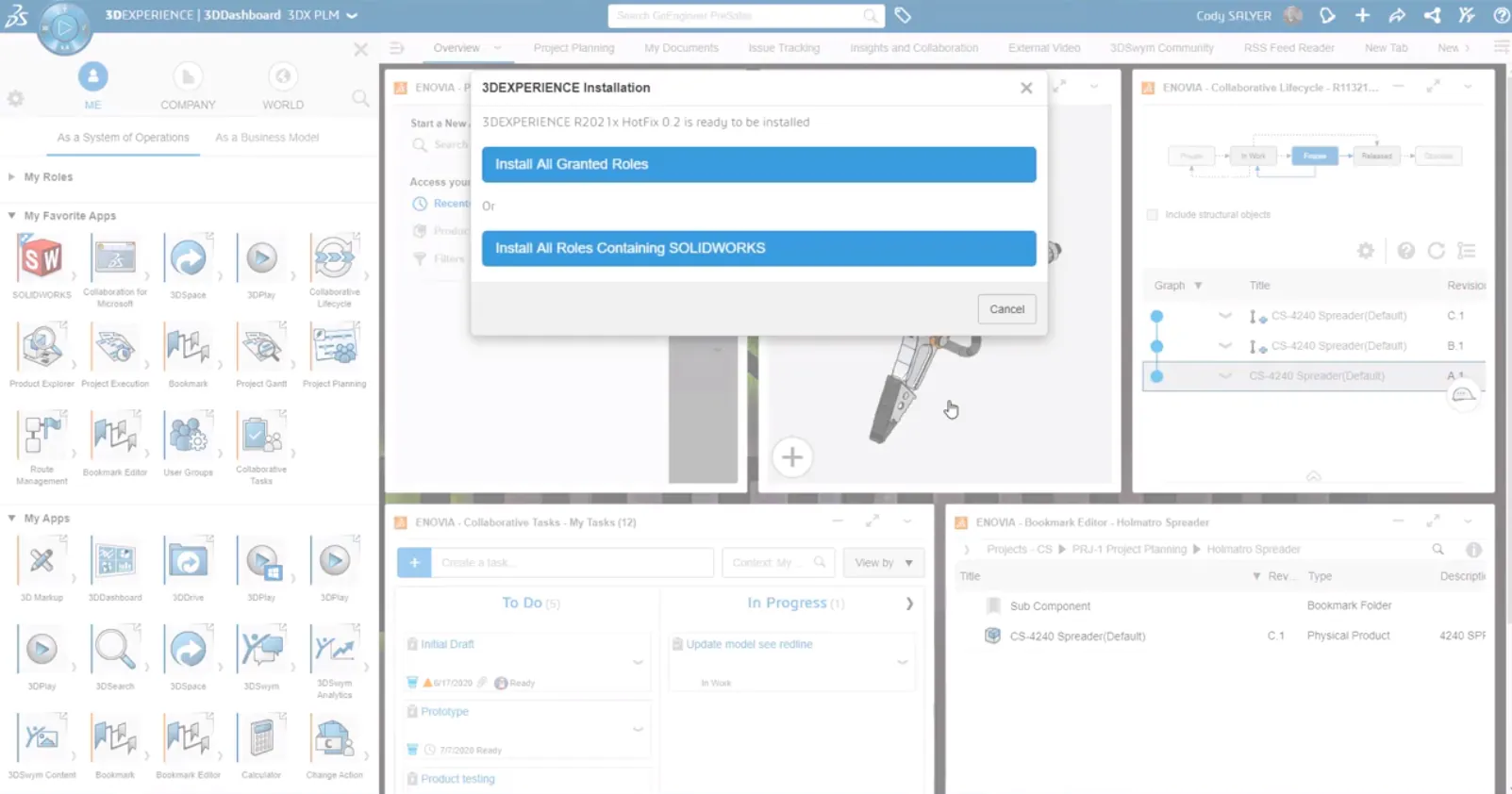
Dans cet exemple, nous choisirons d’installer uniquement les rôles contenant SOLIDWORKS et utiliserons l’emplacement d’installation par défaut.
Choisir Suivant pour commencer.
Il est probable qu’une erreur s’affiche lors de l’installation indiquant que Java Runtime n’est pas installé sur votre machine. Ne quittez pas l'installation. Le message d'erreur contient deux liens pour télécharger Java Runtime. Cliquer sur le deuxième lien ouvrira une page Web pour télécharger et installer Java Runtime.
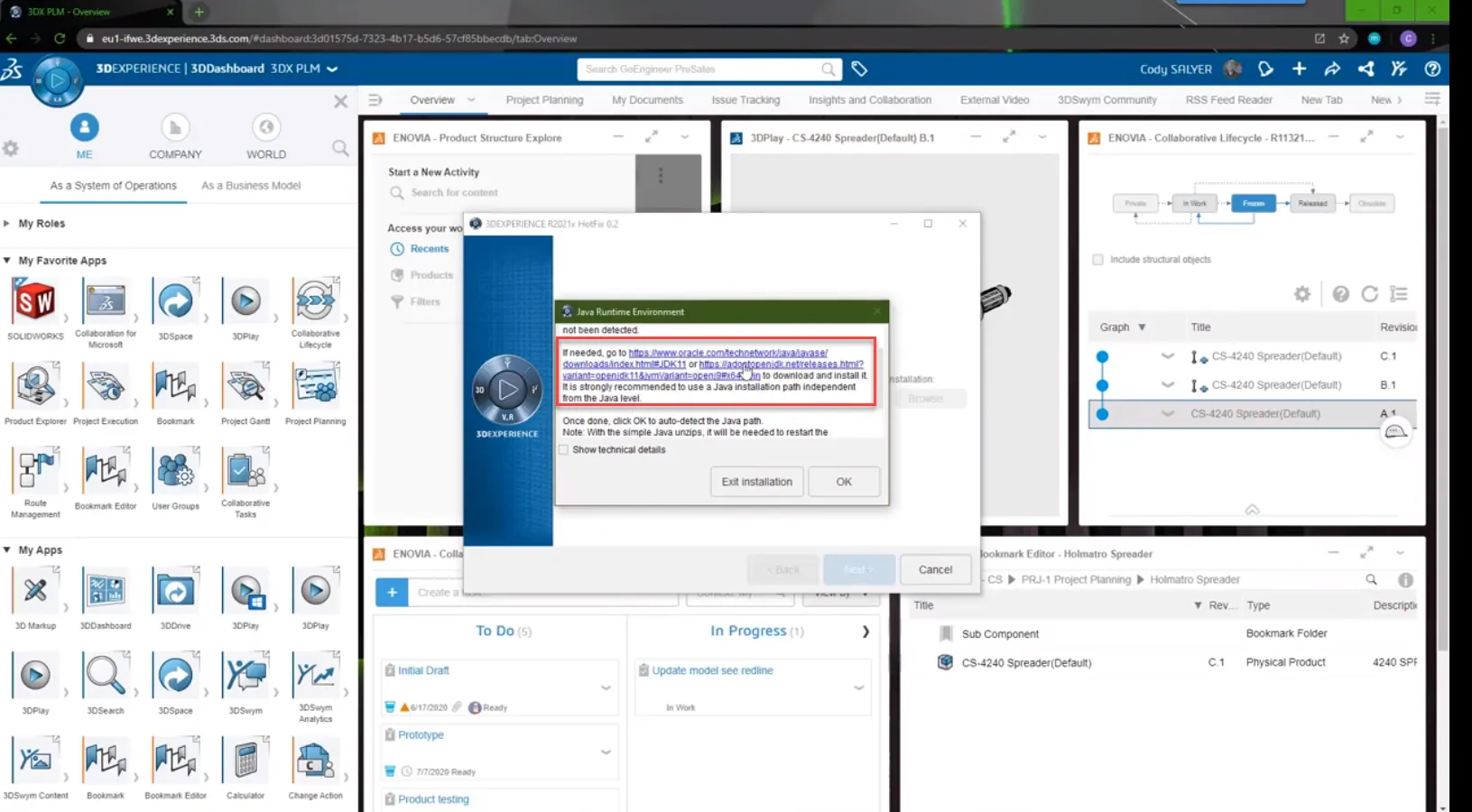
Assurez-vous de sélectionner Windows x64 et l'option JRE. Une fois le téléchargement terminé, sélectionnez le fichier pour le lancer ; une installation distincte de Java Runtime sera alors lancée. (Les paramètres par défaut suffisent.)
Une fois l'installation de Java Runtime terminée, revenez à votre 3DEXPÉRIENCE installation et clic D'ACCORD.
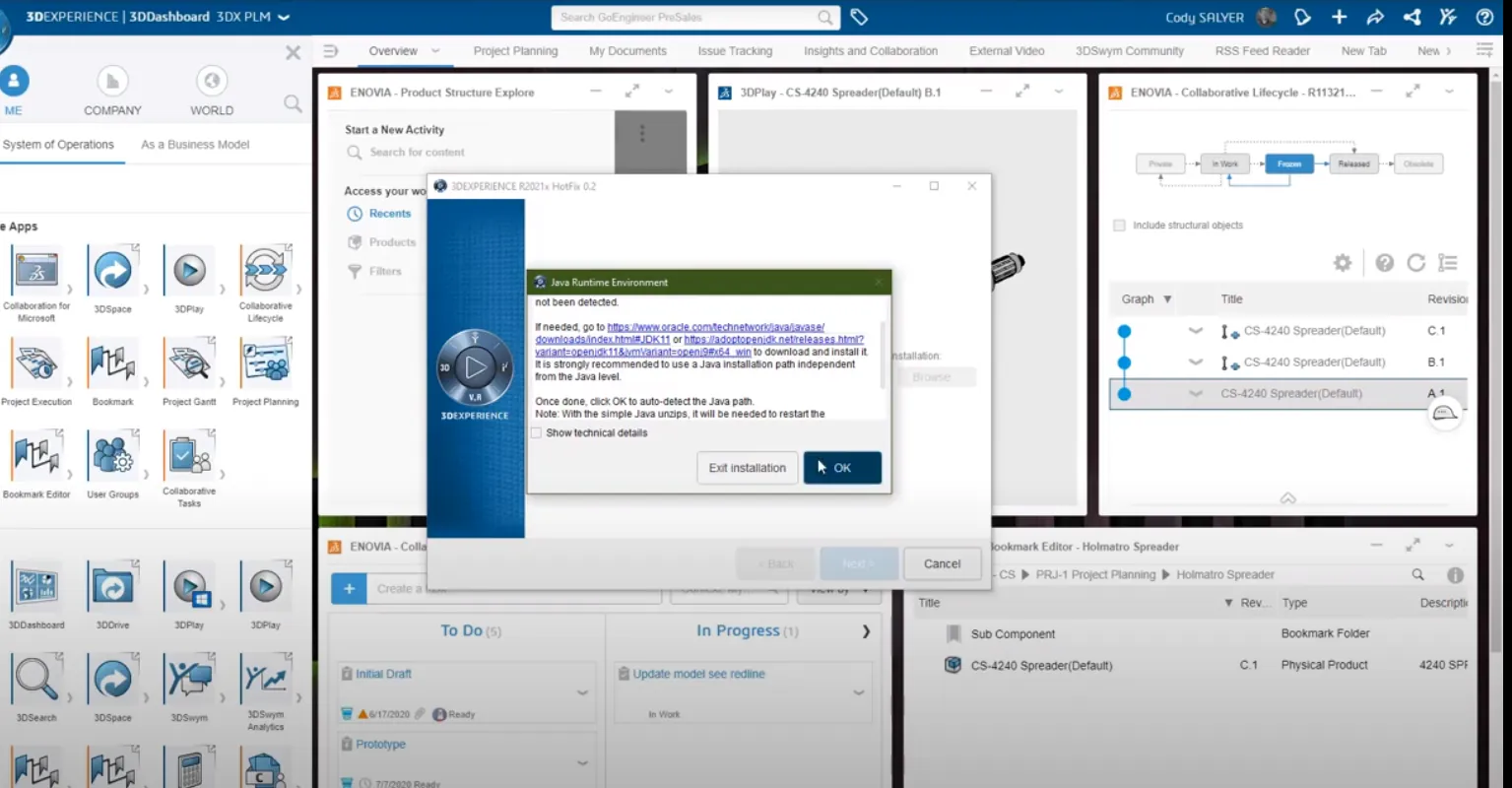
Il vous demandera le chemin du local 3DDossier EXPERIENCE. Le lecteur par défaut est le lecteur C:. Nous vous recommandons de le garder à cet emplacement.
Après confirmation de l'installation, les fichiers requis seront téléchargés et installés sur votre ordinateur. Une fois l'installation terminée, on vous demandera de redémarrer votre ordinateur.
Presse D'ACCORD pour continuer.
Ensuite, vous serez invité à effectuer une deuxième installation de 3D Drive. Si vous choisissez « Suivant », un deuxième téléchargement et une nouvelle installation commenceront. Après avoir choisi « Fermer », vous serez invité à créer l'emplacement du dossier 3D Drive sur votre ordinateur.
Une fois installée, sélectionnez l'application SOLIDWORKS sur le 3DPlateforme EXPÉRIENCE pour lancer le connecteur. (C'est juste pour une première exécution. Une fois que vous avez terminé une première exécution, vous pouvez simplement lancer SOLIDWORKS nativement sur votre ordinateur).
Vous devriez maintenant avoir accès à la 3DModule complémentaire EXPÉRIENCE dans SOLIDWORKS.
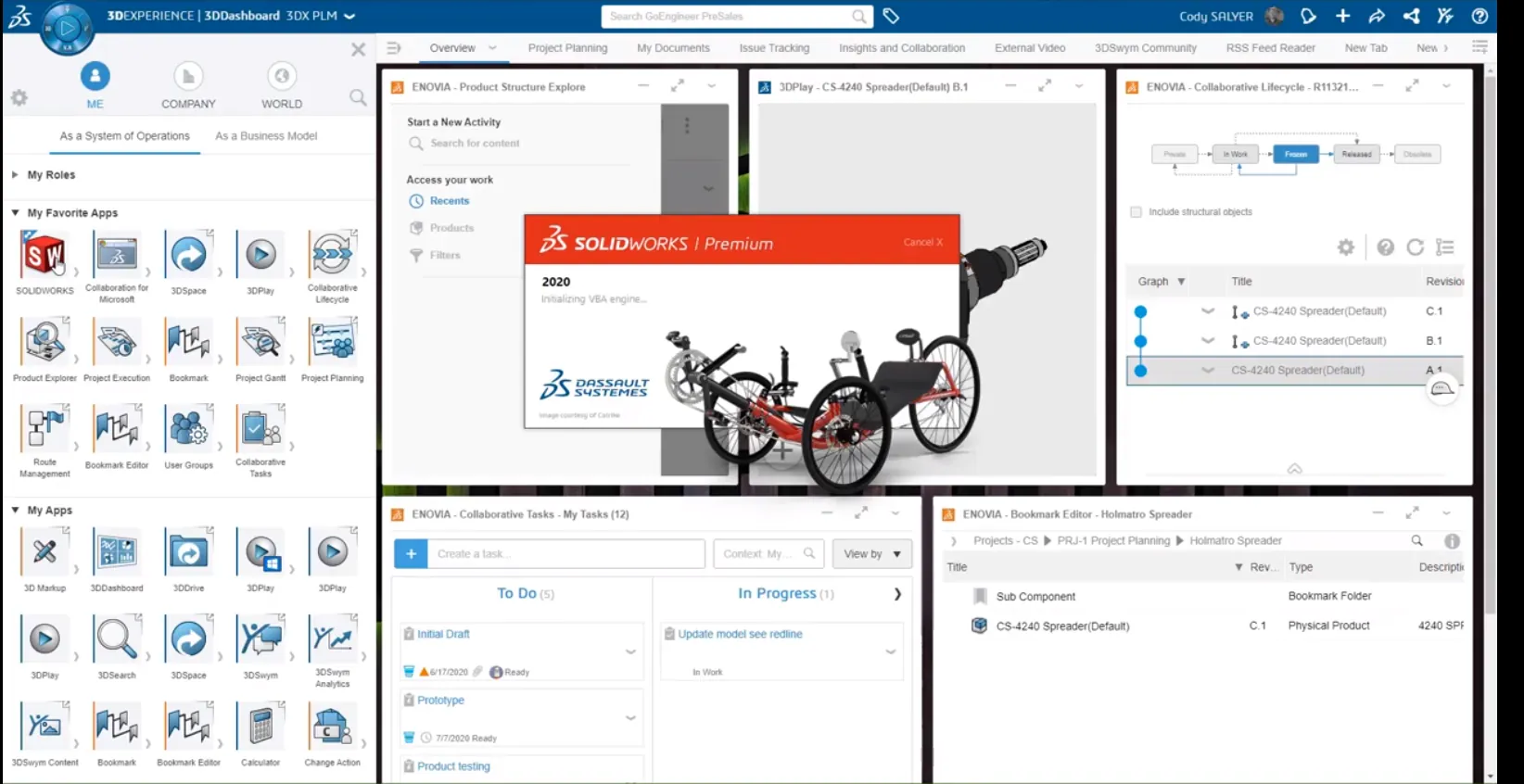
Pour nous voir faire cette installation, visionnez la vidéo ci-dessous.
Installation connectée de SOLIDWORKS
SOLIDWORKS Connected combine la collaboration PLM en ligne basée sur le nuage et notre outil phare de CAO 3D dans une seule installation. Et, tout comme SOLIDWORKS Desktop, si vous obtenez Professionnel ou Prime, tu obtiens SOLIDWORKS Visualize connecté également.
N'oubliez pas qu'il n'y a pas de numéro de série car il est lié à votre identifiant utilisateur et, comme il est basé sur le nuage, il garantit que votre logiciel est toujours à jour.
Commencez l'installation en vous connectant à votre 3DCompte EXPÉRIENCE et cliquez sur la boussole. SélectionnezSOLIDWORKS Connecté pour démarrer l'installation.
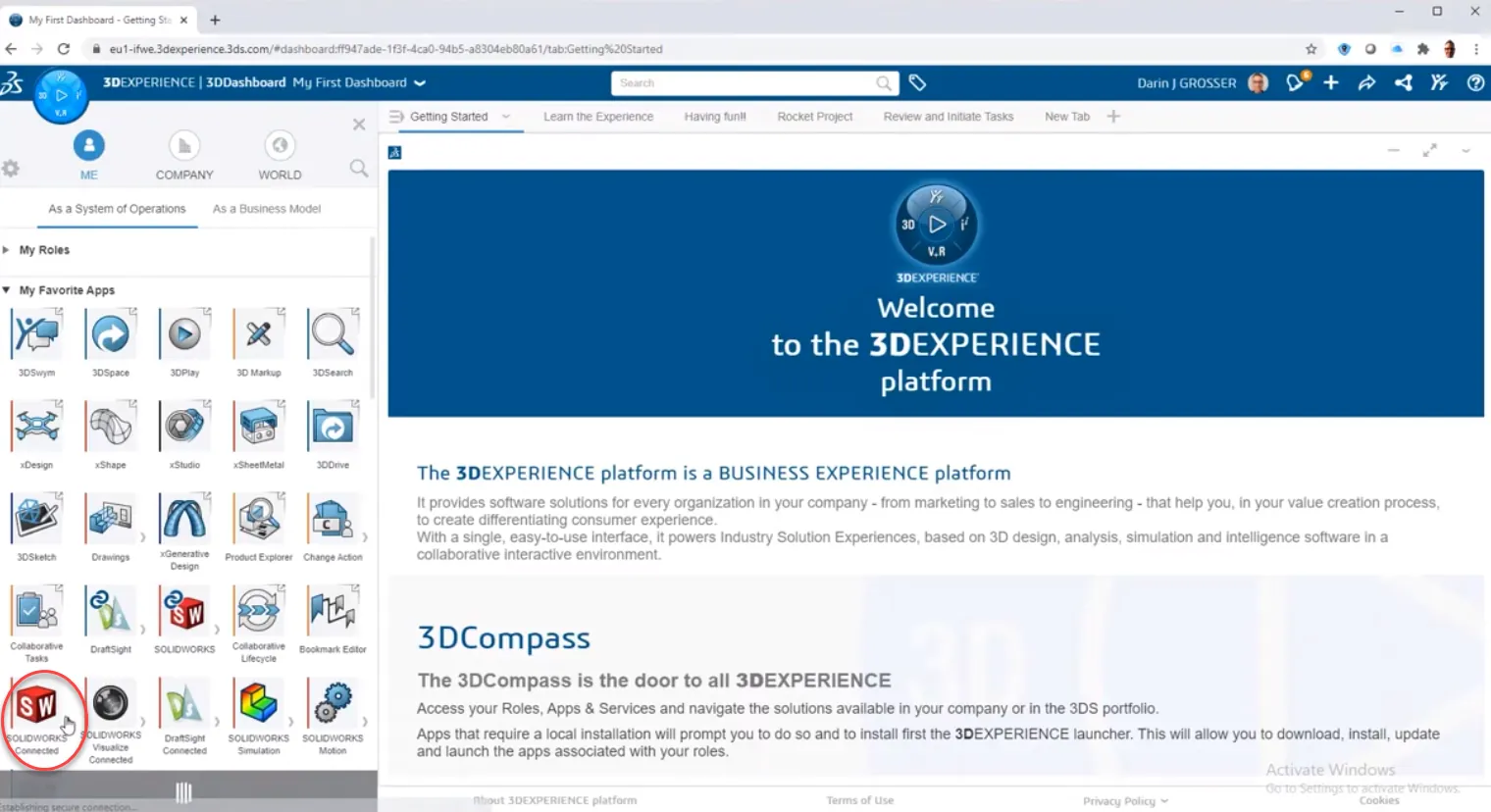
La première fois que vous visitez la plateforme, vous devrez peut-être installer le 3DLanceur EXPÉRIENCE, qui sera situé dans votre barre des tâches pour un accès facile à la plateforme à l'avenir. (Maintenant, lorsque vous cliquez sur SOLIDWORKS Connected, vous démarrez l'installation). Sélectionnez les rôles pour lesquels vous souhaitez installer et vous êtes sur la bonne voie.
La mise à jour de Java Runtime est identique aux étapes décrites dans les instructions du connecteur SOLIDWORKS ci-dessus. Sélectionnez le bon téléchargement pour mettre à jour votre installation (certains systèmes peuvent ne nécessiter qu'une mise à jour du JDK). Cliquez sur OK dans la boîte de dialogue. Après environ 20 minutes, le téléchargement devrait être terminé.
Utilisez le 3DLancez le lanceur EXPÉRIENCE dans votre barre des tâches pour vous connecter à la plateforme. Sélectionnez votre boussole et lancez SOLIDWORKS Connected. SOLIDWORKS démarrera alors et vous connectera automatiquement à votre espace collaboratif.
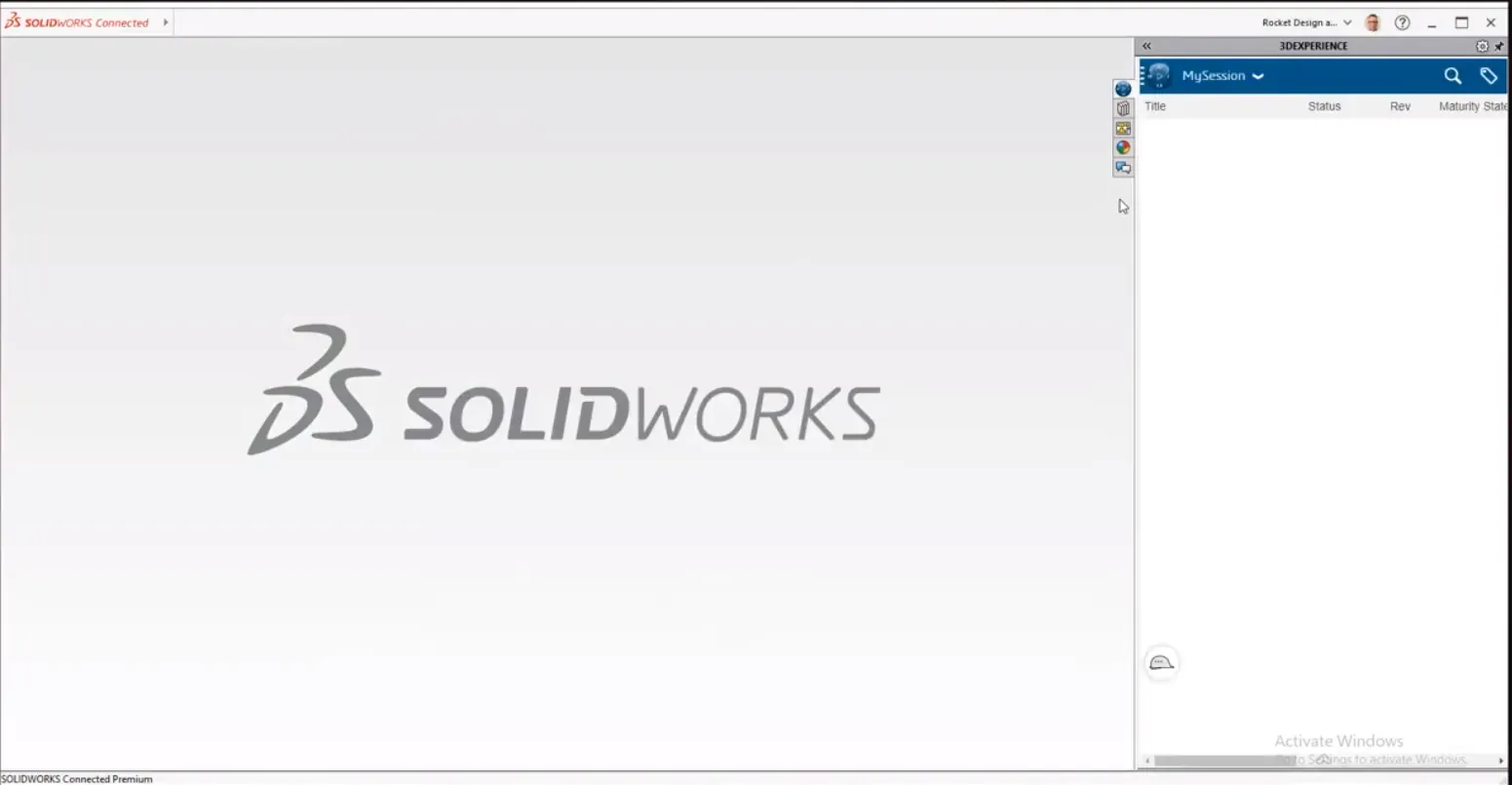
La barre d'accès rapide est le point de départ. En cliquant sur Fichier > Ouvrir, vous êtes automatiquement connecté à votre espace collaboratif et MySession est toujours activé pour l'interaction PLM.
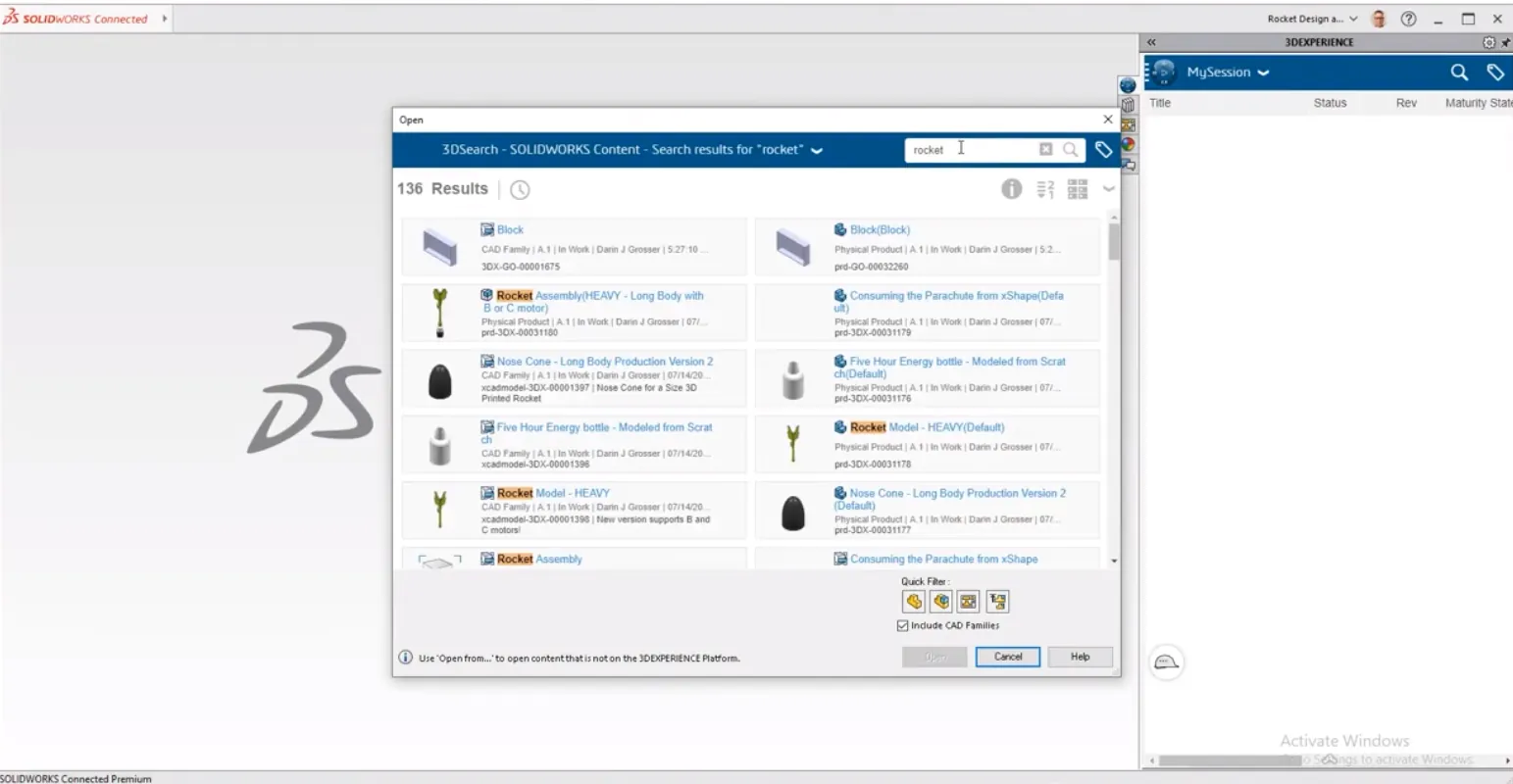
Vous pouvez aussi ouvrir des données à partir de votre disque local, puis les enregistrer directement dans le cloud. Pour ce faire, vous devrez les enregistrer dans 3DSpace.
Pour apporter des modifications, vous devez réserver le fichier et en prendre possession. Vous pouvez alors apporter des modifications et les enregistrer localement si nécessaire. Une fois que la version du fichier est prête à être stockée dans le coffre-fort, vous pouvez l'enregistrer dans le cloud.
Une fois les données enregistrées dans votre 3DSpace, vous pouvez les exporter dans tous les formats de fichiers courants, selon vos besoins. Vous pouvez enregistrer vos données natives SOLIDWORKS ou les exporter vers tous les formats de fichiers courants.
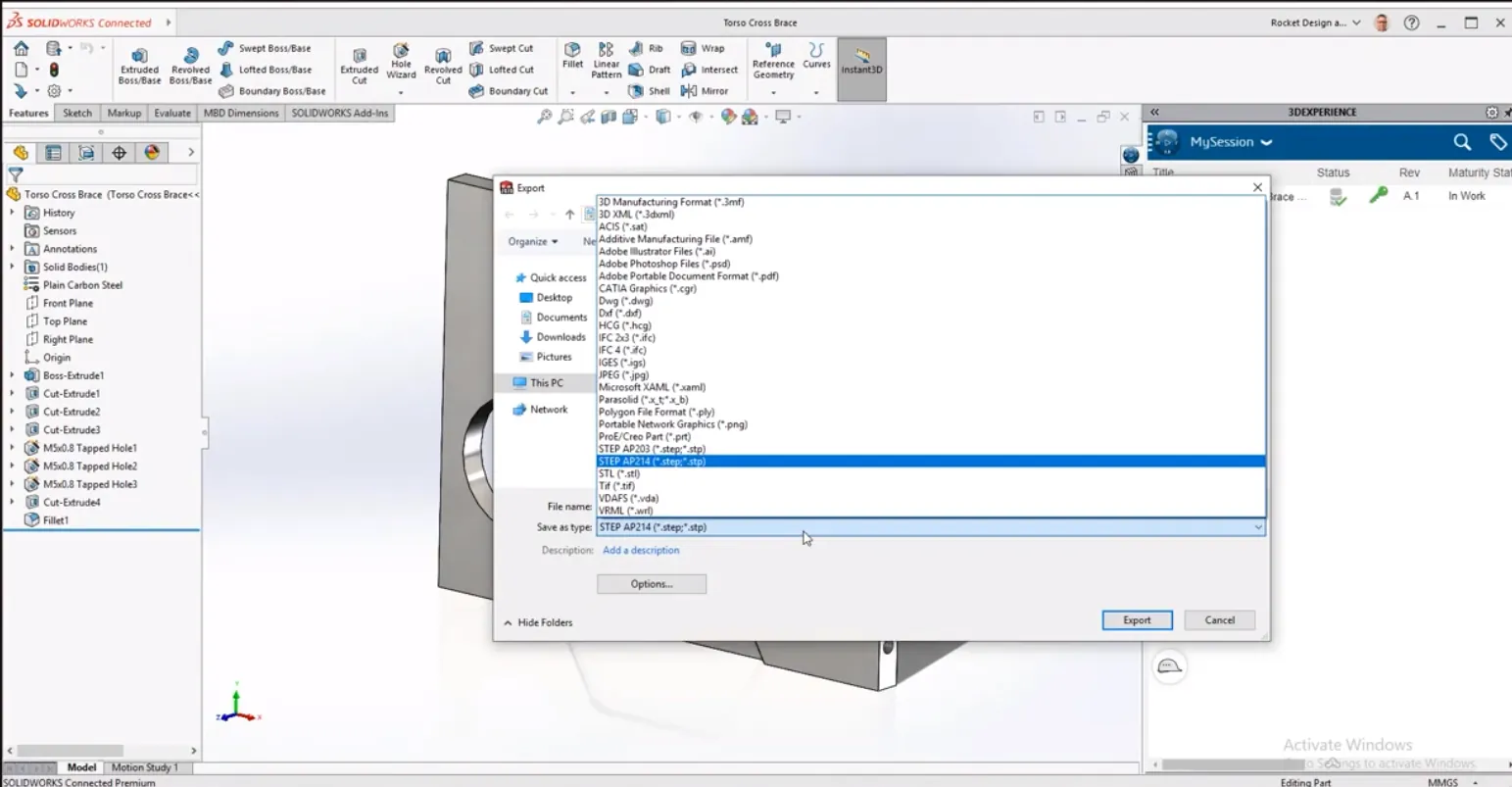
Vos données sont maintenant disponibles partout, où vous pouvez démarrer des actions collaboratives et interagir avec d'autres collègues.
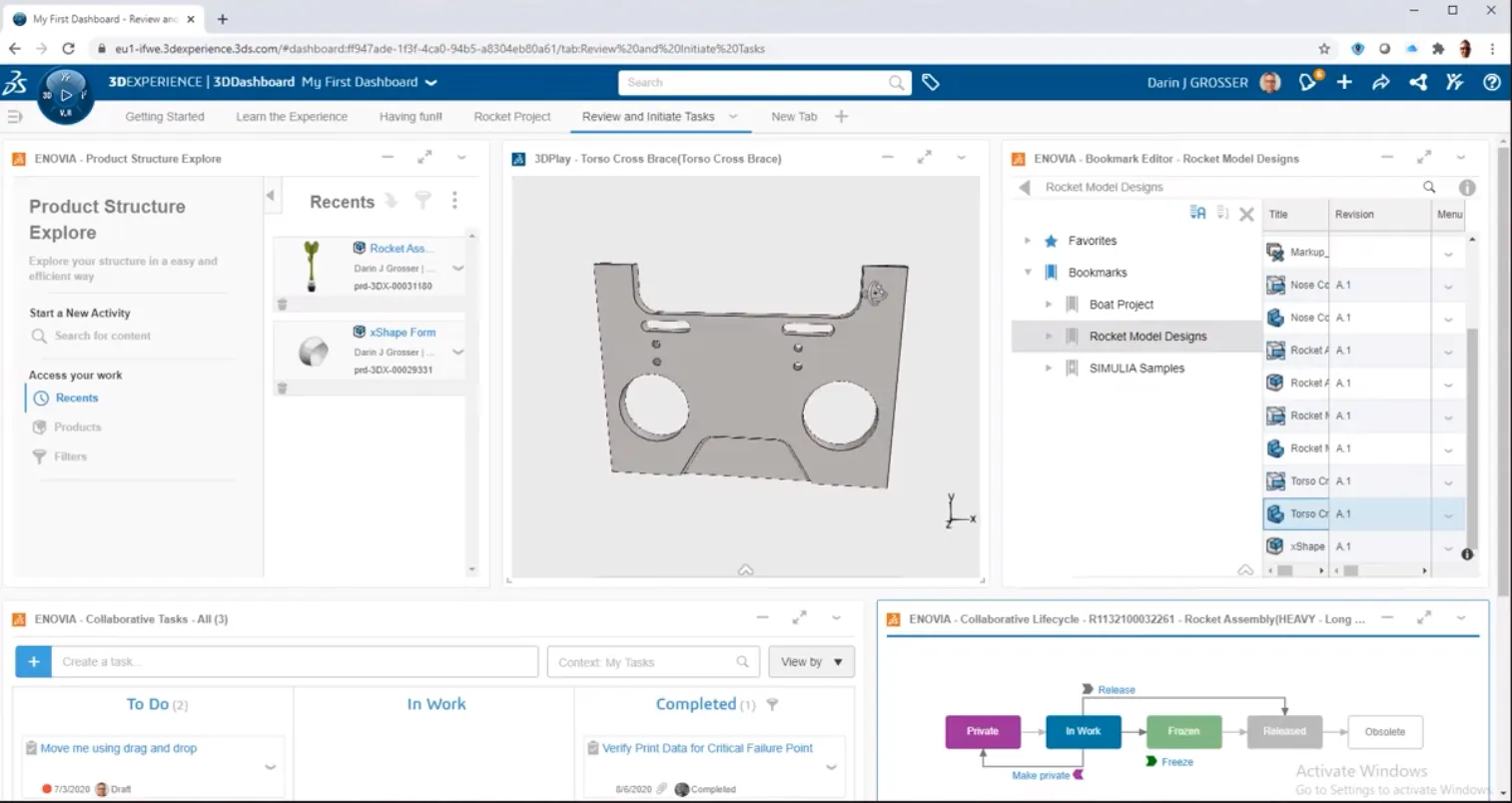
C'est la performance et la convivialité locales de SOLIDWORKS que vous connaissez et aimez, combinées à la communication et au stockage PLM en ligne.
Vous pouvez nous regarder effectuer ce processus d'installation ci-dessous.
J'espère que vous avez trouvé ce guide pour commencer avec3DEXPÉRIENCE utile. N'hésitez pas à consulter notreChaîne YouTube des tutoriels 3DEXPERIENCE pour en savoir plus.

À propos de GoEngineer
GoEngineer offre des logiciels, des technologies et une expertise qui permettent aux entreprises de libérer l'innovation en matière de conception et de livrer de meilleurs produits plus rapidement. Avec plus de 40 ans d'expérience et des dizaines de milliers de clients dans les secteurs de la haute technologie, des dispositifs médicaux, de la conception de machines, de l'énergie et d'autres industries, GoEngineer fournit des solutions de conception de premier plan avec SOLIDWORKS CAD, l'impression 3D Stratasys, la numérisation 3D Creaform et Artec, CAMWorks, PLM, et plus.
Recevez notre vaste gamme de ressources techniques directement dans votre boîte de réception.
Désabonnez-vous à tout moment.
